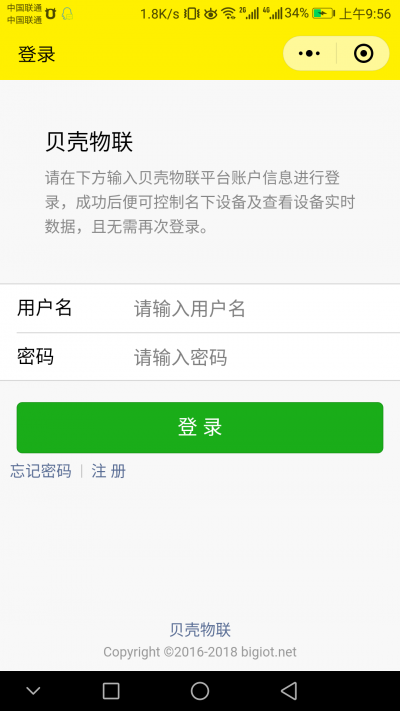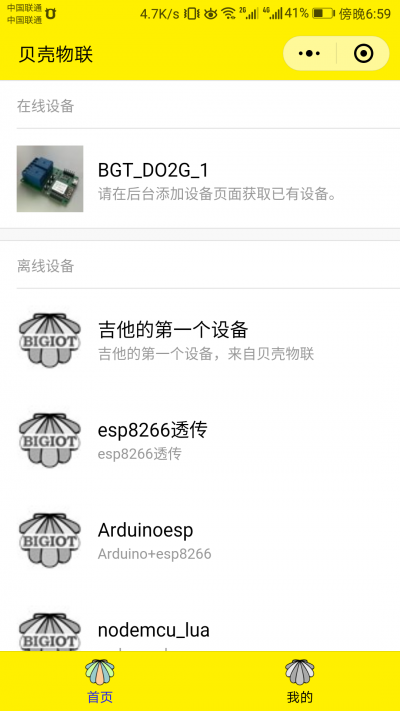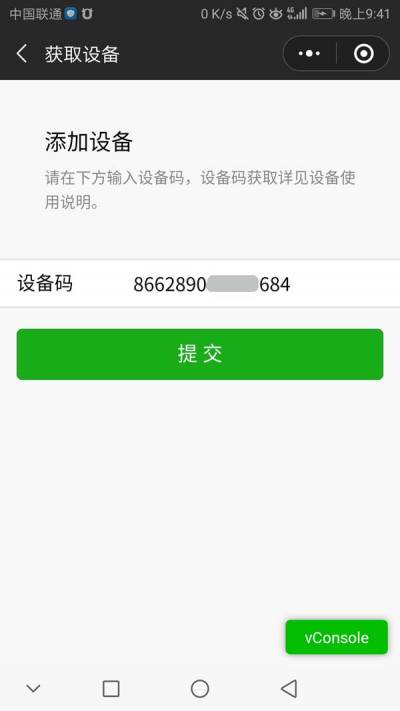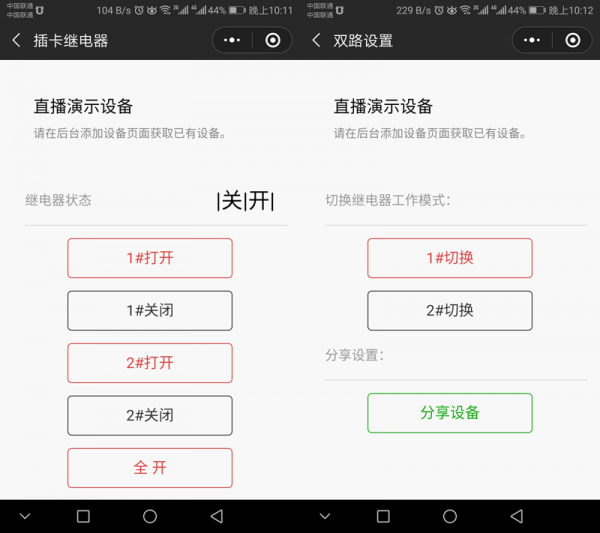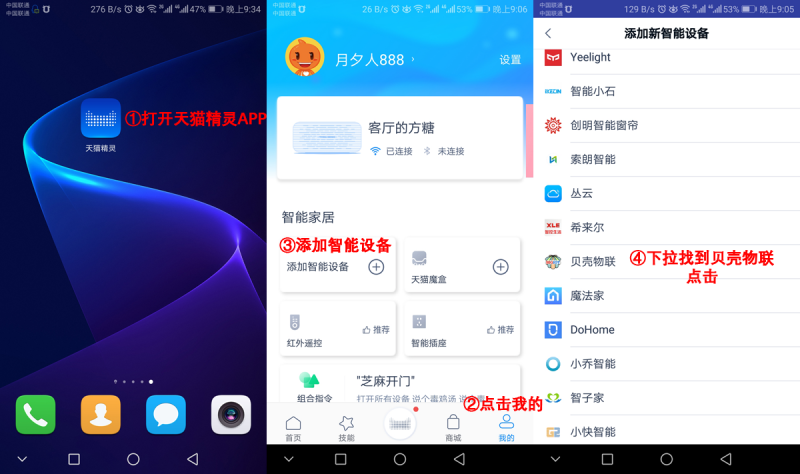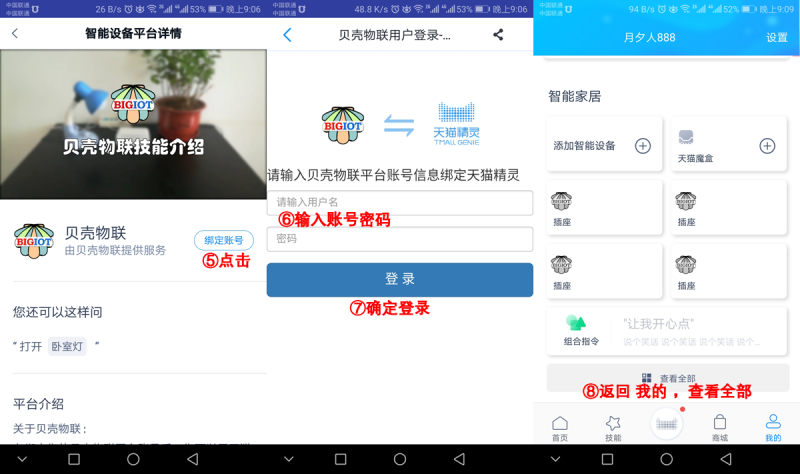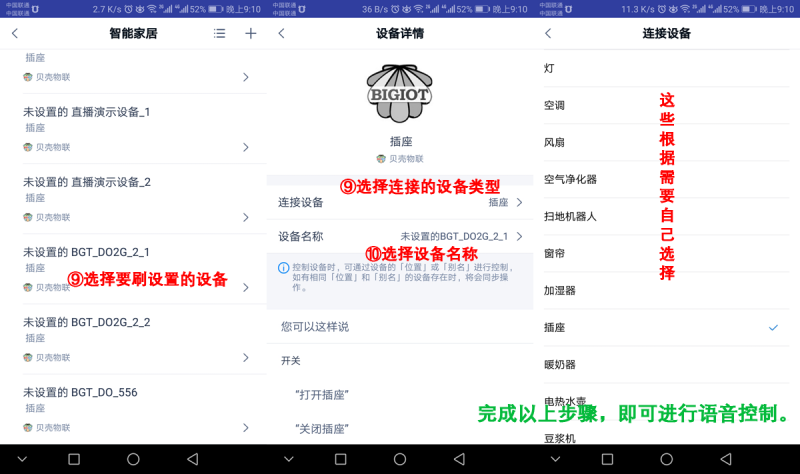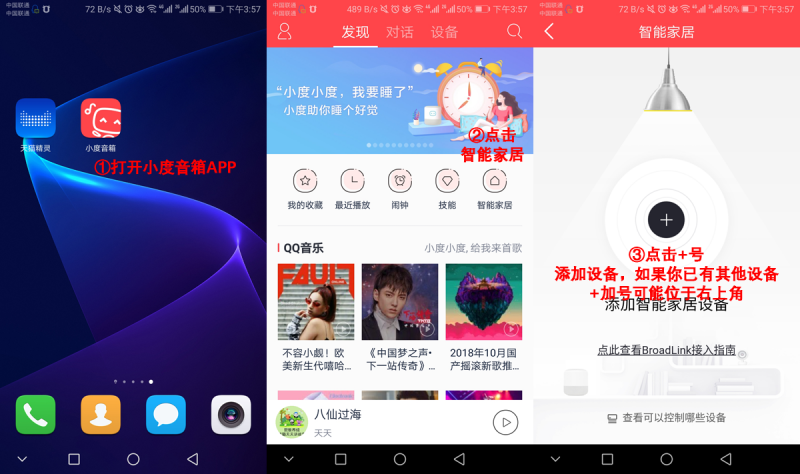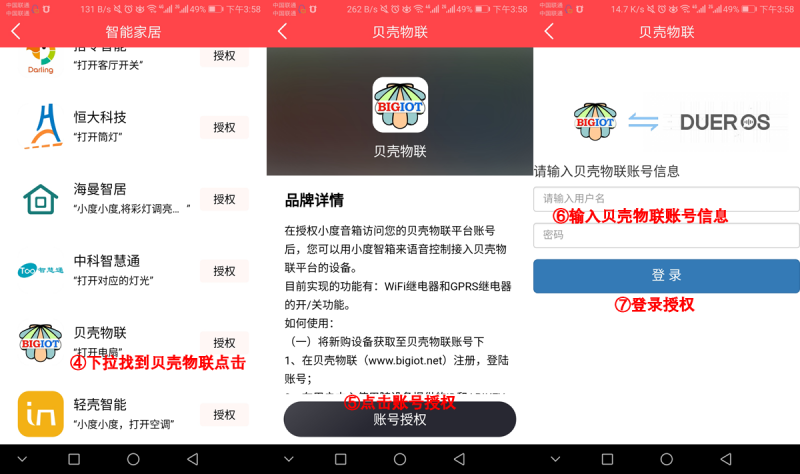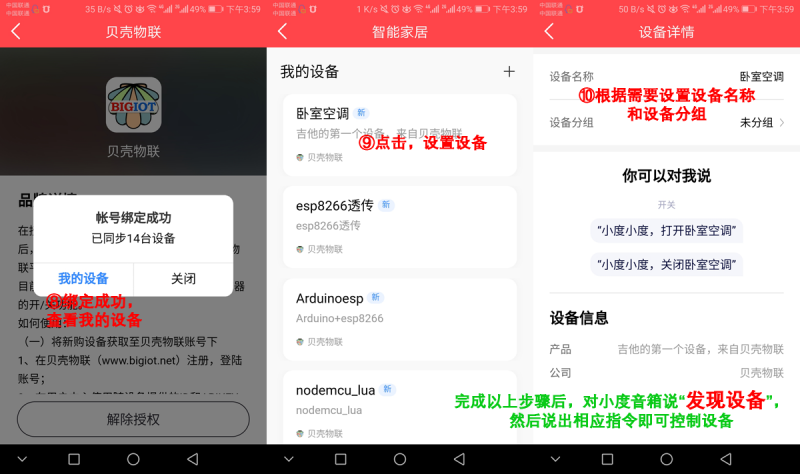目录
一、供电
6~12V供电
5V供电
3.6~4.2V供电
二、开机联网
正确供电后,模块自动开机,网络指示灯闪烁。根据不同网络情况,指示灯闪烁频率不同。
- 未检测到 SIM 卡:亮 0.3 秒,灭 5.7 秒
- 检测到 SIM 卡,未注册上 GSM 网络:亮 0.3 秒,灭 3.7 秒
- 注册上 GSM 网络,未附着上 GPRS 网络:亮 0.3 秒,灭 0.7 秒
- 附着上 GPRS 网络,未连接上服务器:亮 0.3 秒,灭 1.7 秒
- 连接上服务器:亮 0.1 秒,灭 0.1 秒
一般来说,网络指示灯快速闪烁,模块即处于正常工作状态,可以通过网络控制。
根据网络情况不同,上电到可以正常工作一般需要1~5分钟。
如果一直处于慢闪状态,可以从以下几个方面排查问题。
- 模块所处位置2G网络信号不好,一般表现为手机信号在此处也不好,但是手机信号好,也不能排除这个原因,因为手机可能是3G/4G网络的信号。可以尝试将模块放在开阔的地方试试;
- 流量卡流量用完,无法联网,尝试插入可以上网的手机sim卡,或其他流量卡试试;
- 所在地区无2G网络,可换不同运营商(移动/联通)的流量卡试试。
三、小程序控制
1、注册登录小程序
2、获取新设备
3、控制设备
4、将小程序发送至桌面
您可以将贝壳物联小程序发送至桌面,方便下次打开,设置方法可以参考:https://www.kancloud.cn/bigiot/common/843447
四、使用智能音箱语音控制
进行以下步骤前,请先完成前面步骤。
1、天猫精灵
2、小度音箱
五、通过贝壳物联平台API控制
参考WiFi继电器API控制说明:通过平台API控制
指令内容(即 C 值)说明:
| 内容 | 作用 | 备注 |
|---|---|---|
| play | 继电器1吸合 | |
| stop | 继电器1断开 | |
| pause | 切换继电器1工作模式 | 点动、自锁 |
| plus | 继电器2吸合 | |
| minus | 继电器2断开 | |
| down | 切换继电器2工作模式 | 点动、自锁 |
| forward | 全开 | 两个继电器都打开 |
| backward | 全关 | 两个继电器都关闭 |
| left | 关闭继电器2,打开继电器1 | 互锁指令,可用于正反转,使用该指令时继电器需处于自锁模式 |
| right | 关闭继电器1,打开继电器2 | 互锁指令,可用于正反转,使用该指令时继电器需处于自锁模式 |
| ST10 | 继电器1开机关 | |
| ST11 | 继电器1开机开 | |
| ST12 | 继电器1开机恢复掉电前状态 | |
| ST20 | 继电器2开机关 | |
| ST21 | 继电器2开机开 | |
| ST22 | 继电器2开机恢复掉电前状态 |